电脑黑屏只有鼠标移动的处理措施(解决电脑黑屏问题,恢复正常使用)
![]() 游客
2024-12-15 17:22
226
游客
2024-12-15 17:22
226
电脑黑屏是一种常见的故障现象,当电脑启动后只有鼠标可以移动,而屏幕却一片黑暗,这给用户的使用带来了极大的困扰。本文将介绍一些解决电脑黑屏问题的处理措施,帮助用户尽快恢复电脑的正常使用。
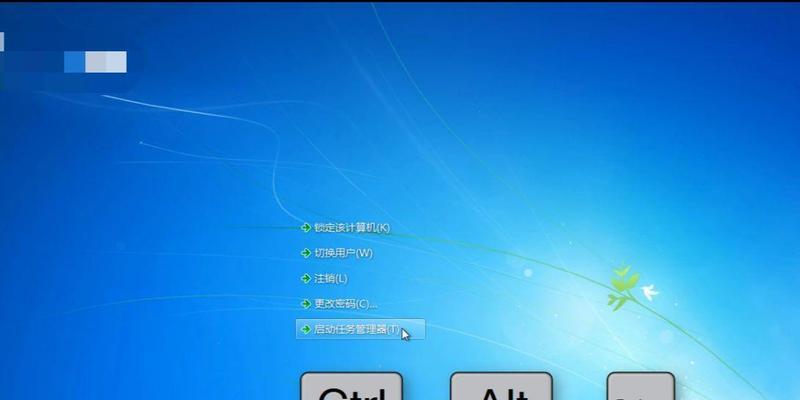
一、检查显示器连接线是否松动
如果电脑黑屏只有鼠标移动,首先需要检查显示器连接线是否松动,将其重新插好,并确保连接牢固。有时候,连接线松动或损坏会导致屏幕无法正常显示。
二、尝试连接其他显示器
如果排除了连接线松动的问题,可以尝试连接其他显示器。有时候,显示器本身的故障会导致电脑黑屏现象发生。通过连接其他正常工作的显示器,可以确定是显示器本身故障还是其他问题导致的。

三、检查电源供应是否正常
电脑启动后只有鼠标移动,如果电源供应存在问题,也会导致屏幕黑屏。检查电源线是否连接稳固,并且确认电源插座工作正常。也可以尝试使用其他电源线进行测试。
四、重启电脑进入安全模式
在电脑启动过程中按下F8键可以进入安全模式,这样可以排除一些软件冲突导致的问题。如果在安全模式下能够正常显示屏幕,那么可能是某个驱动程序或者应用程序造成了问题。
五、更新显卡驱动程序
显卡驱动程序过旧或者损坏也会导致电脑黑屏现象。可以尝试更新显卡驱动程序到最新版本,或者重新安装显卡驱动程序来解决问题。

六、检查硬件故障
硬件故障也是导致电脑黑屏的一个常见原因。可以检查内存条、显卡、主板等硬件是否存在故障,如果有需要更换或修复。
七、检查系统文件完整性
有时候,系统文件损坏也会导致电脑黑屏。可以通过运行系统自带的sfc/scannow命令来检查和修复系统文件的完整性。
八、卸载最近安装的软件
如果电脑黑屏问题出现在最近安装某个软件后,可能是新安装的软件与系统存在冲突。可以尝试卸载最近安装的软件,然后重启电脑。
九、检查病毒或恶意软件
病毒或恶意软件感染也可能导致电脑黑屏。使用杀毒软件进行全盘扫描,并清除任何病毒或恶意软件。
十、恢复系统到之前的时间点
电脑黑屏只有鼠标移动,如果以上方法都无法解决问题,可以尝试恢复系统到之前的时间点。通过系统还原功能可以回滚系统设置,解决一些由于错误配置或系统更新引起的问题。
十一、重新安装操作系统
如果以上方法仍然无法解决问题,可以考虑重新安装操作系统。这样可以清除掉可能存在的软件或配置问题,从而解决电脑黑屏的困扰。
十二、寻求专业技术支持
如果用户无法自行解决电脑黑屏问题,建议寻求专业技术支持。可以联系电脑厂商的售后服务中心或找到可靠的电脑维修专家进行诊断和修复。
十三、备份重要数据
在尝试各种处理措施之前,建议先备份重要的数据。这样可以防止数据丢失或损坏,避免二次伤害。
十四、定期维护电脑
为了避免电脑黑屏等故障的发生,建议定期维护电脑。清理垃圾文件、定期更新系统和软件、检查硬件健康状态等,都是保持电脑正常运行的重要措施。
十五、
电脑黑屏只有鼠标移动是一种常见但又令人困扰的问题。本文介绍了一些解决电脑黑屏问题的处理措施,从检查连接线到升级驱动程序,再到检查硬件故障和恶意软件感染,希望能够帮助用户尽快解决电脑黑屏的困扰,恢复正常使用。同时,定期维护电脑也是预防此类问题发生的有效方法。
转载请注明来自数码俱乐部,本文标题:《电脑黑屏只有鼠标移动的处理措施(解决电脑黑屏问题,恢复正常使用)》
标签:黑屏
- 最近发表
-
- 固态硬盘安装系统教程(用固态硬盘轻松安装系统,告别U盘的烦恼)
- 大疆精灵4画质如何?一场呈现真实细腻的视觉盛宴(大疆精灵4带来的震撼视觉体验和细致表现的关键点)
- 解决电脑麦克风无声的问题(设置电脑麦克风为主音频设备,解决无声问题)
- 用U盘安装Win7系统的详细教程(通过U盘轻松安装Windows7系统,解决电脑系统重装的问题)
- 电脑连接WiFi的诀窍(轻松实现稳定无线网络连接,畅享网络世界)
- 苹果六S最新版本的升级与改进(引领手机行业发展的新一代产品)
- 笔记本黑屏光盘装系统教程(解决笔记本黑屏问题的光盘装系统方法)
- 以U盘安装XP系统原版系统安装教程(轻松学习如何使用U盘安装XP原版系统,无需光驱)
- 硬盘安装原版Win7系统教程(详细步骤帮助你轻松完成安装,让电脑焕发新生)
- 老挑毛启动盘制作教程(详细教你如何使用老挑毛软件制作启动盘)
- 标签列表

